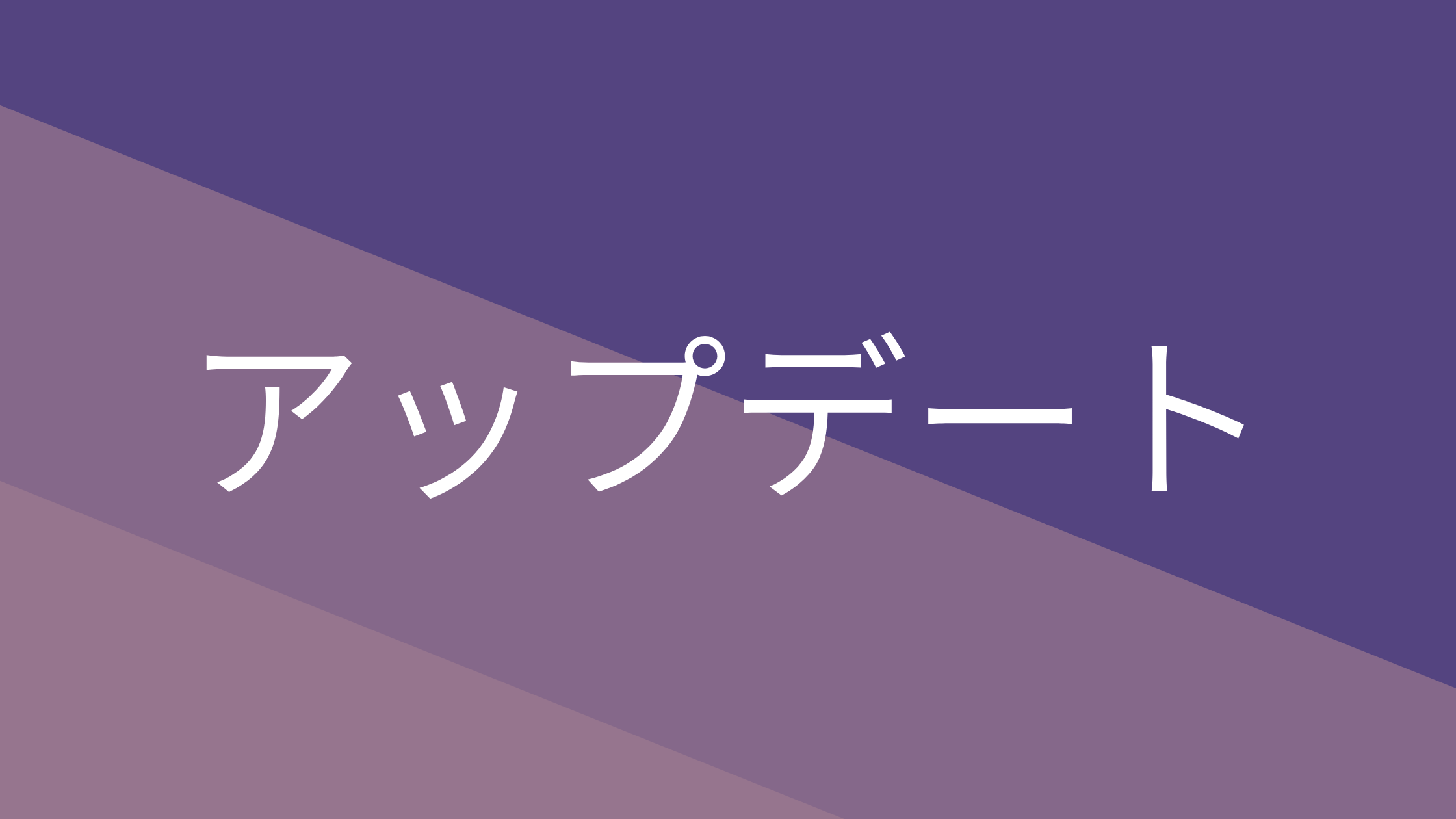アップデートの確認
Cliborはデフォルトで、アップデートを自動で確認するように設定されています。
Clibor起動時と起動中に一日一回、当サイトへ通信を行い、最新バージョンが公開されていないかチェックします。
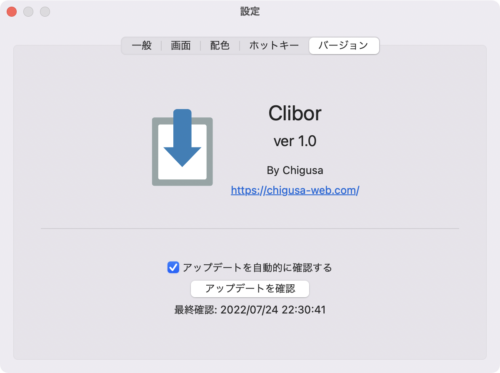
手動で確認する場合は、「アップデートを確認」ボタンをクリックしてください。
最新バージョンをお使いの場合は、以下のダイアログが表示されます。
この場合は、何もする必要はありません。
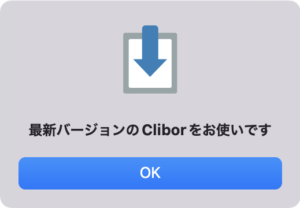
以下のようなダイアログが表示された場合は、最新バージョンのCliborが公開されておりますので、アップデートを行います。
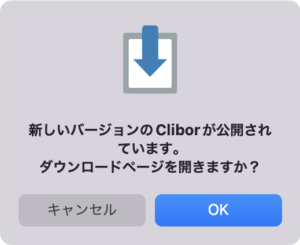
アップデート方法
メニューバーのCliborを右クリックし、Clibor終了します。
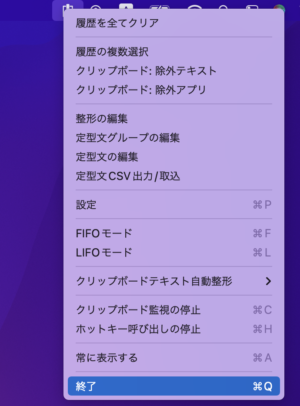
ダウンロードページを開き、最新のCliborをダウンロードします。
(Clibor.dmgファイル)
基本的な手順はインストールと同様です。
ダウンロードしたClibor.dmgファイルを、ダブルクリックで開きます。
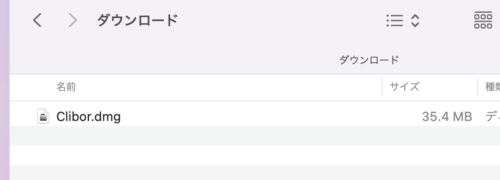
以下のようなフォルダが開きますので、CliborアイコンをApplicationsフォルダへドラッグ&ドロップします。
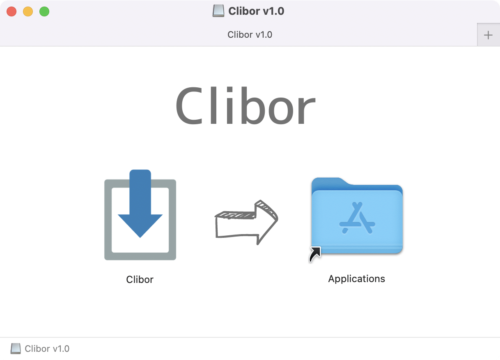
上書きの確認ダイアログが表示されますので、「置き換える」をクリックします。

アップデートは完了ですので、Clibor.dmgファイルを削除し、Cliborを起動してください。
Homebrewを利用して、コマンドでアップデートする場合は、Cliborを終了し、以下を実行します。
$ brew upgrade --cask clibor